在Sau khi cập nhật lên iOS 13, Có thể có nhiều sai sót mà bạn không thể tưởng tượng được.Nó làm cho bạn cảm thấy thất vọng đôi khi.Tuy nhiên, không có gì tệ hơn việc mất dữ liệu, chẳng hạn như ảnh,Người liên hệ, Thông báo không mong đợiMất điChưa?Không chỉ bạn, mà hầu hết các bạn có thể đã gặp phải vấn đề này.Có phần mềm tuyệt vời nào có thể giúp bạn sửa chữa nó một cách an toàn 100% không?Bạn tìm đúng nơi ở đây.
Nếu bạn hỏi, tôi sẽ giới thiệu điều gì?TenorshareUltData chính là thứ bạn cần lúc này.Công cụ giàu tính năng và tiện lợi này đã được đông đảo người dùng công nhận về khả năng khôi phục dữ liệu mạnh mẽ từ các thiết bị iOS 13.Phần mềm của bên thứ ba này đảm bảo rằng bạn thực hiện điều này mà không cần lo lắng.Có thể nó được đánh dấu như sau:
- Bất kể tình trạng của thiết bị của bạn là gì, bạn có thể lấy lại bất kỳ dữ liệu bị mất nào.Vô tình xóa và định dạng, khôi phục cài đặt gốc, nâng cấp / hạ cấp, khóa, vô hiệu hóa, màn hình bị hỏng, bẻ khóa ...
- Nhiều loại dữ liệu khác nhau (hơn 35 tệp) được hỗ trợ.Tin nhắn và tệp đính kèm tin nhắn, danh bạ, ảnh, video, lịch sử Safari, Kik, WeChat, tin nhắn và tệp đính kèm WhatsApp, Tango ...
- Tương thích với các thiết bị iOS khác nhau.iPhone 11, iPhone XR / XR MAX / XS, iPhone X, iPad Air / mini / Pro, iPod touch ...
- Tỷ lệ phục hồi là gần 100%.
- Khôi phục dữ liệu từ bản sao lưu iPhone, iCloud và iTunes
- Thân thiện với người dùng chỉ trong ba bước
- Sửa chữa hệ thống iOS 13 bổ sung
- Sao lưu và khôi phục ứng dụng xã hội trên thiết bị iOS 13
Có thể bạn đã thấy hứng thú với cách sử dụng phần mềm mạnh mẽ này để khôi phục ảnh, danh bạ và tin nhắn bị mất trên thiết bị iOS 13.
Nội dung
Khôi phục dữ liệu từ thiết bị iOS
Như đã đề cập trước đó, nếu bạn muốn cứu những bức ảnh quý giá bị mất, những bức ảnh này có thể chứa đầy kỷ niệm, nhưng không có bản sao lưu, chỉ cần khôi phục chúng từ chính thiết bị.UltData thực sự giúp bạn thoát khỏi rắc rối.
- Kết nối thiết bị iOS của bạn với PC hoặc Mac, sau đó khởi chạy UltData.Nếu thiết bị của bạn không được nhận dạng, phần mềm này sẽ giúp bạn.Cá nhân, nó rất hữu ích cho người mới bắt đầu.
- Tiếp theo, nó sẽ tự động quét các thiết bị.
- Xem trước nội dung đã quét, chẳng hạn, bạn có thể duyệt ảnh.

- Ngoài ra, nó còn hỗ trợ xem trước, in tin nhắn, danh bạ, ghi chú.
- Bạn có thể khôi phục tệp vào thiết bị hoặc máy tính của mình.Trước đó, hãy đặt định dạng đầu ra, đặc biệt là cho tin nhắn, danh bạ và ghi chú.
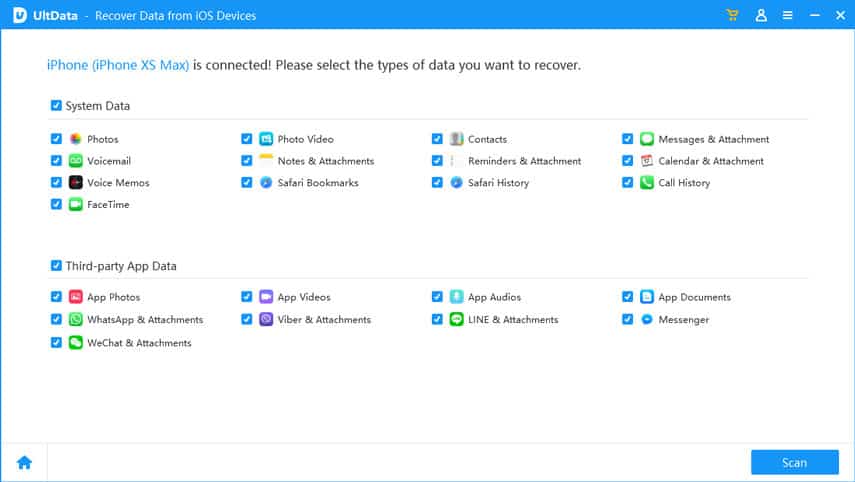
Khôi phục dữ liệu từ bản sao lưu iTunes
Có vẻ dễ dàng để khôi phục dữ liệu bị mất hoặc bị xóa khỏi thiết bị.Xin lưu ý ở đây: Nếu bạn muốn khôi phục dữ liệu quan trọng, vui lòng xử lý càng sớm càng tốt.Điều gì sẽ xảy ra nếu tôi không tìm thấy ảnh hoặc tin nhắn mà tôi thực sự cần?Bây giờ bắt đầu khôi phục từ bản sao lưu iTunes.
- UltData quét tất cả các bản sao lưu iTunes, sau đó chọn thiết bị của bạn từ danh sách.Đặc biệt, nó có thể giúp bạn lưu trữ và tìm các tập tin sao lưu iTunes đã xóa một cách chính xác.
- Như đã đề cập trước đó, sau khi tệp sao lưu iTunes được quét hoàn toàn, hãy xem trước ảnh, danh bạ và tin nhắn bị mất.
- Bắt đầu khôi phục tệp ngay lập tức và lưu chúng vào thiết bị hoặc máy tính của bạn một cách có chọn lọc.Nếu bạn đưa danh bạ và tin nhắn vào thiết bị, hãy nhớ kết nối bằng cáp USB, chúng sẽ hiển thị dưới dạng chưa đọc trên ứng dụng.
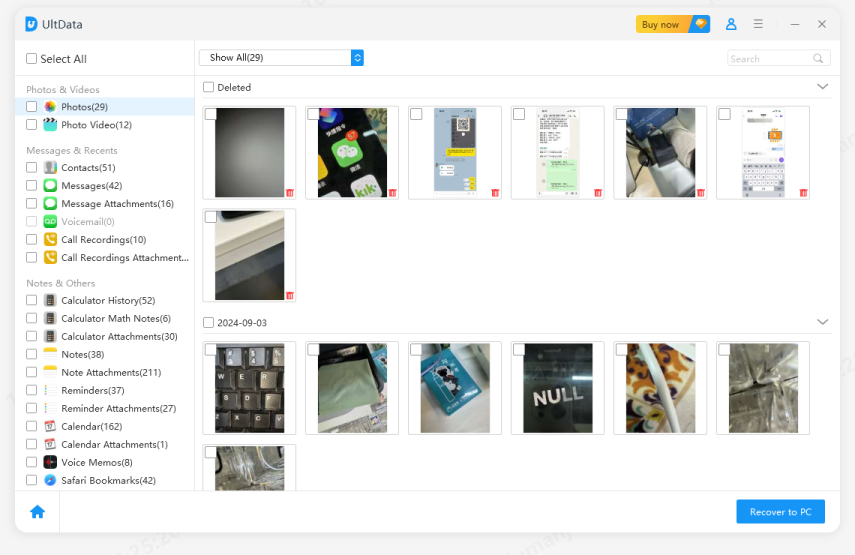
Khôi phục dữ liệu từ bản sao lưu iCloud
Được rồi, bạn hiện phải có ảnh, tin nhắn, danh bạ hoặc bất kỳ tệp nào.Có bạn vỗ tay nói đồng ý nhưng cũng có bạn thở dài.Xin lưu ý!Phần mềm này cho phép bạn hưởng lợi từ một tính năng tuyệt vời khác với ít nỗ lực hơn để khôi phục dữ liệu bị mất từ bản sao lưu iCloud.
- Di chuyển đến "Khôi phục từ iCloud Backup" và đăng nhập vào iCloud bằng Apple ID và mật khẩu.
- Tất cả các bản sao lưu được liệt kê có tên, ngày tháng, phiên bản, kích thước khác nhau và chọn thiết bị của bạn.
- Tiếp theo, các loại tệp được hiển thị, bao gồm ảnh và video, tin nhắn và nhật ký cuộc gọi, ghi nhớ và các loại tệp khác.
- Tải xuống tệp từ iCloud và xem trước thông tin đầy đủ của bất kỳ tệp nào.
- Bây giờ, trước khi bắt đầu khôi phục các tệp bị mất, hãy đặt định dạng đầu ra.Các tệp phương tiện như ảnh sẽ được khôi phục về định dạng mặc định.Nếu bạn lưu danh bạ và tin nhắn vào thiết bị, hãy thực hiện thao tác khôi phục dữ liệu từ bản sao lưu iTunes.
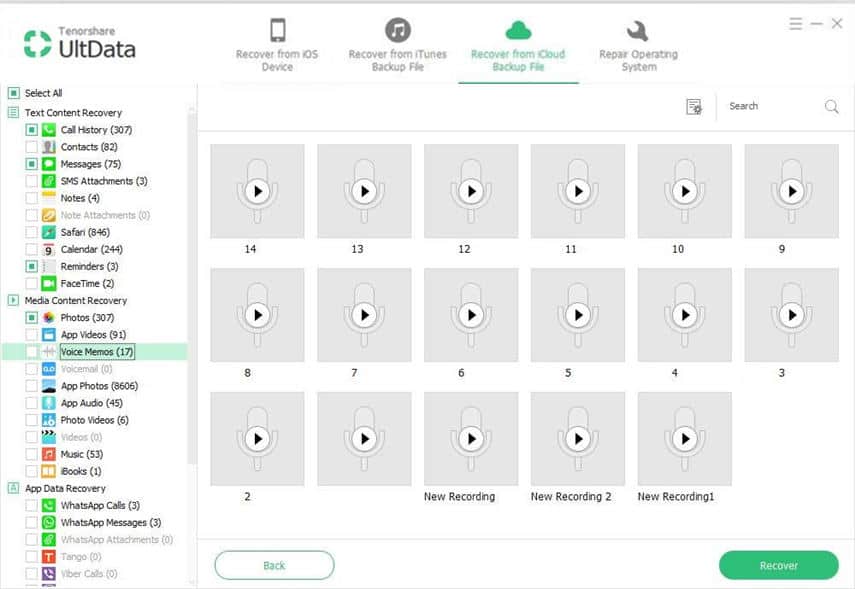
Khắc phục sự cố iOS 13
Nếu thiết bị iOS 13 của bạn bị kẹt logo Apple, vòng lặp chế độ khôi phục, màn hình đen và các vấn đề khác, thì hãy sử dụng nó để khắc phục ngay bây giờ.
- Đi tới "Sửa chữa hệ thống iOS" và nhấp vào Sửa chữa ngay.Nếu thiết bị không được phát hiện, hướng dẫn sẽ nhắc bạn cách tiếp tục (bằng cách vào chế độ khôi phục / chế độ DFU).
- Sau khi kết nối thành công thiết bị, hãy tải xuống và chọn phần sụn.
- Sẽ mất một lúc để khắc phục sự cố iOS.
- Nếu phương pháp sửa chữa tiêu chuẩn không hoạt động, sửa chữa nâng cao có thể hữu ích, nhưng dữ liệu của bạn sẽ bị xóa.
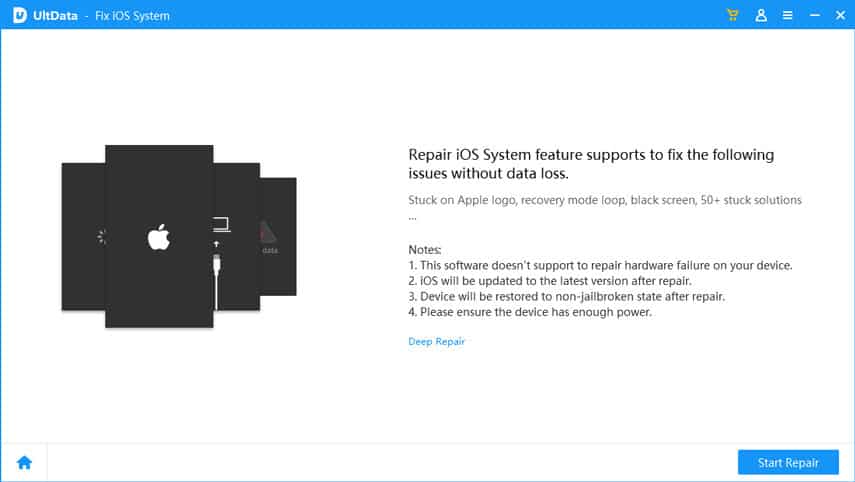
Sao lưu và khôi phục các ứng dụng xã hội từ thiết bị iOS 13
Tính năng mới này có thể đáp ứng nhu cầu của nhiều người dùng khi đổi thiết bị khác hoặc sao lưu dữ liệu quan trọng trên một số ứng dụng xã hội.Hiện tại, chức năng sao lưu và khôi phục này chỉ khả dụng cho Mac.
1. Mở và chọn ứng dụng mong muốn từ WhatsApp, Line, Kick, Viber và WeChat.
- Nhấp để sao lưu và quá trình sẽ sớm hoàn tất.
- Tại đây, bạn có thể kiểm tra tất cả các tệp sao lưu (bao gồm các tệp được sao lưu bởi iTunes hoặc UltData).
- Nếu bạn cần khôi phục, có một danh sách các tệp sao lưu (bao gồm sao lưu UltData và sao lưu iTunes).
- Tiếp theo, chọn một bản sao lưu, và nó bắt đầu quét bản sao lưu và xem trước tất cả dữ liệu trong ứng dụng xã hội.
- Bây giờ hãy khôi phục lại máy Mac (chỉ dành cho dữ liệu trên tệp đính kèm) hoặc thiết bị.
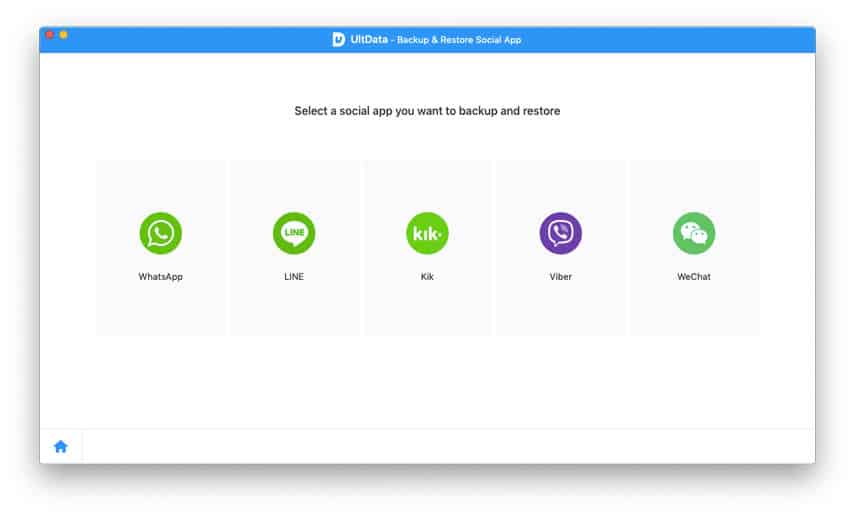
Kết luận
Lần tới, bạn tình cờ ởthiết bị iOS 13Dữ liệu bí mật bị mất vào, Tại sao không thử UltData xuất sắc?Nó đảm bảo rằng bạn khôi phục từ thiết bị cũng như các bản sao lưu iTunes và iCloud.Một giải pháp toàn diện, có thể được giải quyết trong các bước đơn giản.Tất nhiên, các tính năng tuyệt vời như sửa chữa các sự cố iOS 13, khôi phục và sao lưu các ứng dụng xã hội từ thiết bị iOS 13 hoàn toàn có thể nâng cao kỳ vọng của bạn về một nhà cung cấp giải pháp điện thoại thông minh xuất sắc.

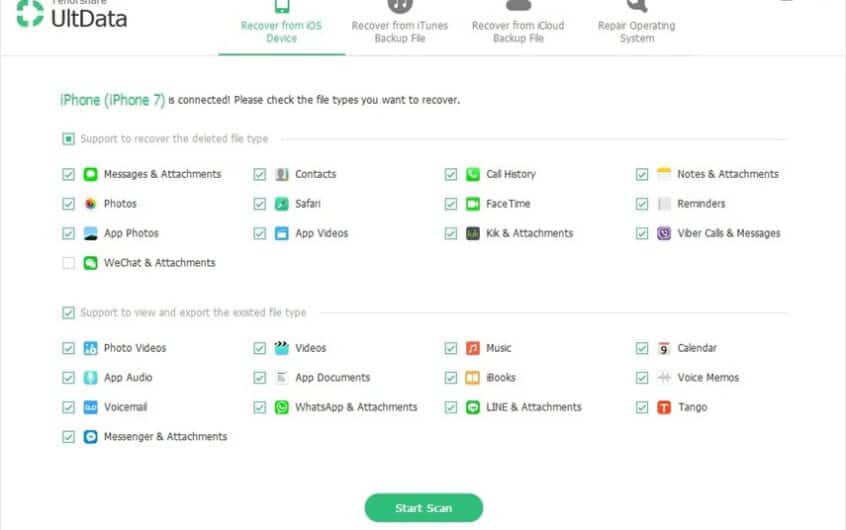
![iPhone không thể bật sau khi cập nhật iOS 14? [4 giải pháp]](https://oktechmasters.org/wp-content/uploads/2021/09/25142-iphone-wont-turn-on-after-update.jpg)


